接上次在虚拟机下装好Ubuntu之后,继续安装增强功能。由于安装Ubuntu系统更新之后好像得重新安装增强功能,所以还是先安装系统更新吧。
在如图位置,点击“有可用更新...”;
安装系统更新过程中,
安装完系统更新之后会要求重启,那就重启下吧。
顺便说下,Ubuntu的root密码需要安装完之后设置下,据说不设置的话每次开机都会是个随机密码;
设置方法:
在终端上输入: sudo passwd 回车
会提示输入当前用户密码,输入密码之后会要求输入新的密码,输入完毕之后,新输入的密码就是root密码了。
继续说安装增强功能的,安装完系统更新并重启机器之后,开始安装;
首先,点击 设备-安装增强功能;
然后,虚拟机中会弹出如下窗口,点击运行;
点击之后会让你输入密码做个授权。
安装过程中...
安装完毕之后,会输出"Press Return to close this window...",我一般都是直接按个回车,习惯。
安装完毕。








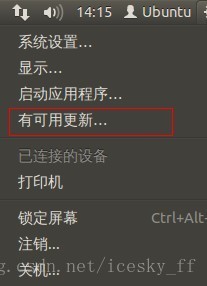
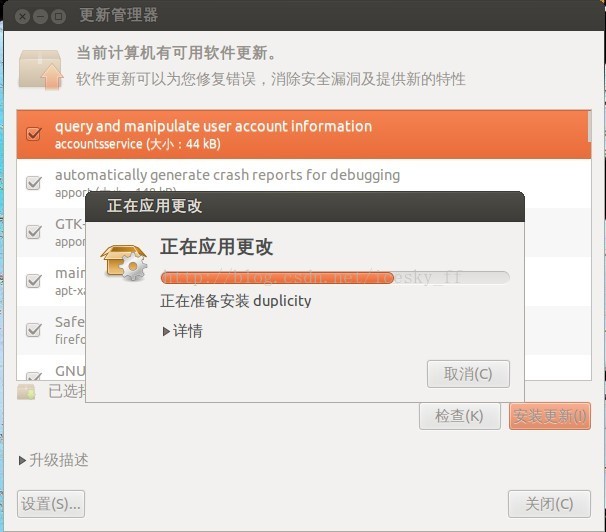
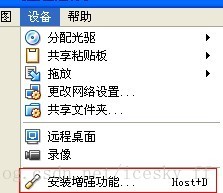
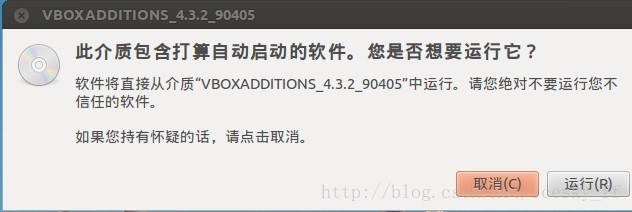
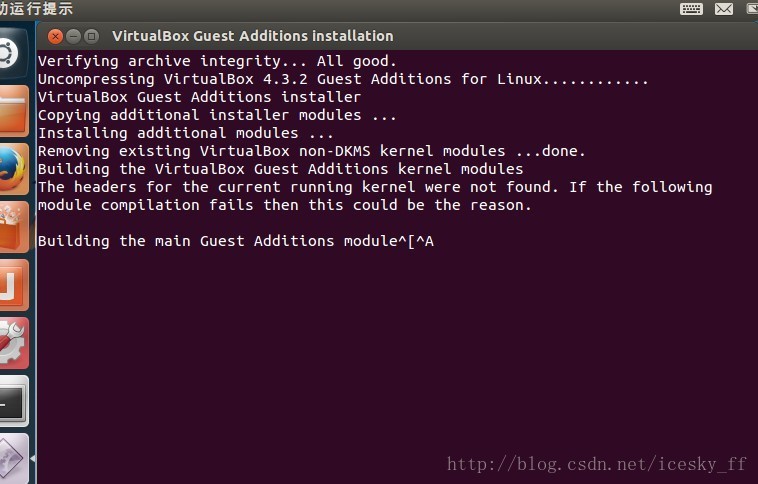
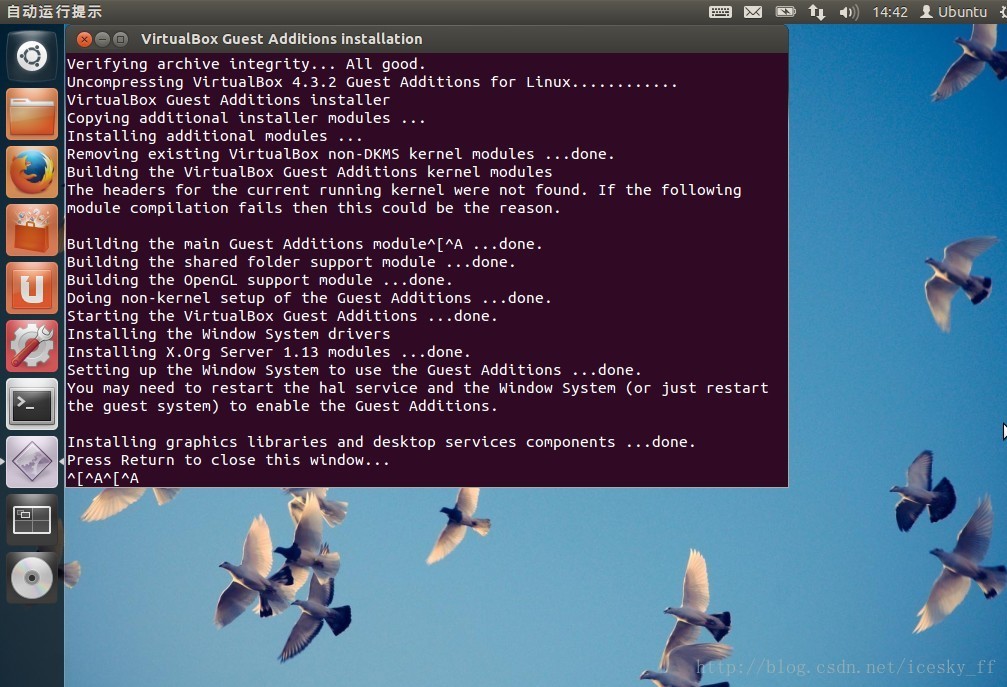














 1万+
1万+











 被折叠的 条评论
为什么被折叠?
被折叠的 条评论
为什么被折叠?








